Come risolvere 'Un problema ha impedito la scansione del documento' messaggio di errore nel PC Windows
Aggiornato 2023 di Marzo: Smetti di ricevere messaggi di errore e rallenta il tuo sistema con il nostro strumento di ottimizzazione. Scaricalo ora a - > questo link
- Scaricare e installare lo strumento di riparazione qui.
- Lascia che scansioni il tuo computer.
- Lo strumento sarà quindi ripara il tuo computer.
Se improvvisamente ricevi il messaggio di errore "Document could not be scanned due to a problem" durante la scansione di un documento sul tuo computer, sei venuto nel posto giusto, poiché questo articolo spiega come risolvere il problema.
Molti utenti riferiscono che quando cercano di scansionare documenti, ottengono un messaggio di errore che appare sullo schermo: "Il problema non ha permesso la scansione del documento".Di conseguenza, il processo di scansione non può essere completato, il che nega l'intero punto di acquistare una stampante con uno scanner.
Cosa causa il messaggio d'errore "Il problema non ha permesso di scansionare il documento"?

- File di sistema danneggiato
- Cavo USB di scarsa qualità
- Non abbastanza permessi
- Vecchia stampante/scanner collegata alla porta USB 3.0
- Il servizio Windows Image Capture è stato disabilitato
- Il compito di installazione e allineamento non è stato completato
Come risolvere il messaggio "Impossibile scansionare il documento a causa di un problema"?
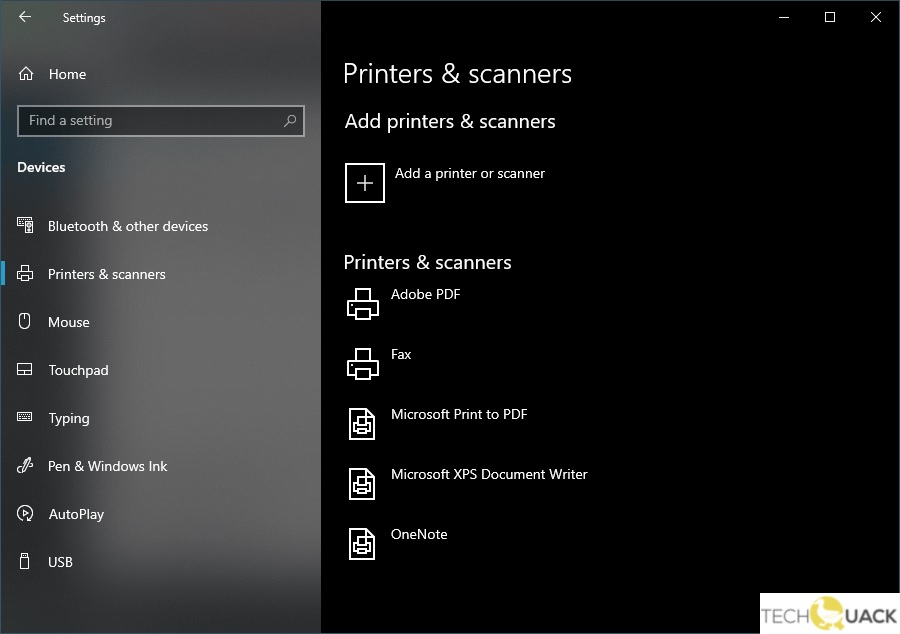
Note importanti:
Ora è possibile prevenire i problemi del PC utilizzando questo strumento, come la protezione contro la perdita di file e il malware. Inoltre, è un ottimo modo per ottimizzare il computer per ottenere le massime prestazioni. Il programma risolve gli errori comuni che potrebbero verificarsi sui sistemi Windows con facilità - non c'è bisogno di ore di risoluzione dei problemi quando si ha la soluzione perfetta a portata di mano:
- Passo 1: Scarica PC Repair & Optimizer Tool (Windows 11, 10, 8, 7, XP, Vista - Certificato Microsoft Gold).
- Passaggio 2: Cliccate su "Start Scan" per trovare i problemi del registro di Windows che potrebbero causare problemi al PC.
- Passaggio 3: Fare clic su "Ripara tutto" per risolvere tutti i problemi.
Rimuovere lo scanner o la stampante e poi aggiungerlo di nuovo
- Fare clic su Start
- Fare clic su Impostazioni
- Seleziona i tuoi dispositivi
- Vai a Stampanti e scanner
- Cliccate sul dispositivo con il quale avete problemi.
- Tocca Elimina dispositivo.
- Tocca Sì.
- Rimanendo sulla stessa pagina, tocca Aggiungi stampante o scanner.
- Se il dispositivo viene rilevato, clicca su Aggiungi dispositivo.
Reinstallare il driver della stampante
- Vai al sito web del produttore del dispositivo e scarica l'ultimo driver.
- Premere Windows + X
- Selezionare Gestione dispositivi
- Seleziona l'albero Stampanti, Dispositivi di imaging o Scanner.
- Cliccate con il tasto destro del mouse sul dispositivo e selezionate Uninstall.
- Seleziona la casella di controllo Disinstalla il software del driver per questo dispositivo.
- Fare clic su OK.
- Riavviare il sistema.
- Installate il driver che avete scaricato in precedenza.
- Dovete poi aggiungere la stampante o lo scanner.
Spegnere e riaccendere lo scanner o la stampante
Il vostro software potrebbe non riconoscere l'hardware.
- Assicurati che lo scanner o la stampante siano collegati correttamente al tuo computer.
- Basta spegnerlo, aspettare 10 secondi e poi riaccenderlo.
Domande frequenti
Come posso risolvere il problema dello scanner in Windows 10?
- Controlla la modalità di compatibilità.
- Controlla i servizi di Windows.
- Eseguire la risoluzione dei problemi dell'hardware.
- Aggiornare i driver dello scanner.
Cosa causa il messaggio "Impossibile scansionare il documento a causa di un problema"?
- Cavo USB difettoso
- Un file di sistema corrotto
- Non ci sono abbastanza permessi
- Il compito di impostazione e allineamento non è stato completato
- Il servizio di cattura delle immagini di Windows è stato disabilitato
- Vecchia stampante/scanner collegata alla porta USB 3.0
Come posso risolvere un problema che causa la mancata scansione di un documento?
- Spegnere e accendere lo scanner o la stampante.
- Rimuovete lo scanner o la stampante e poi aggiungeteli a Windows 10.
- Usate invece un'applicazione di scansione o un'applicazione OEM.
- Reinstallare il driver della stampante.

